U盤裝系統有一個x盤符boot處理辦法
發布時間:2023-01-21 文章來源:深度系統下載 瀏覽:
|
Windows 7,中文名稱視窗7,是由微軟公司(Microsoft)開發的操作系統,內核版本號為Windows NT 6.1。Windows 7可供家庭及商業工作環境:筆記本電腦 、平板電腦 、多媒體中心等使用。和同為NT6成員的Windows Vista一脈相承,Windows 7繼承了包括Aero風格等多項功能,并且在此基礎上增添了些許功能。 U盤裝系統有一個x盤符boot解決方法是什么,網友們u盤安裝電腦系統時候,屏幕出現了x盤符boot問題!他們完全不知道這是什么回事,那么就讓windows7之家小編告訴你U盤裝系統有一個x盤符boot解決方法,下面就是小編的解決方法操作過程! 提示: File:\Boot\BCD Status:0xc000000e Info:An error occurred while attempting to read the boot configurat data 
注意:本文年代久遠,方法比較復雜,更簡單的解決方法查看這篇文章:win7系統啟動引導文件修復教程 解決方案:可以使用小白、大白菜、老毛桃等u盤啟動WIN8 PE后。運行DISKGenius。把分區表格式GUI轉換為MBR格式。然后重新分區,再重裝系統就OK。 如何把GUI格式轉換為MBR格式,請繼續閱讀 預裝windows8純凈版的電腦硬盤一般是GPT硬盤(分區表格式為GUI格式,我們需要把格式轉換為MBR格式,轉換方法如下)。通過以下步驟來轉換。 1、用小白啟動盤啟動后進入小白WIN8 PE  2、運行桌面上的分區工具DiskGenius  3、我們看到分盤卷有ESP跟MSR。  4、刪除所有分區卷。  5、全部刪除后,保存更改。如下圖所示: 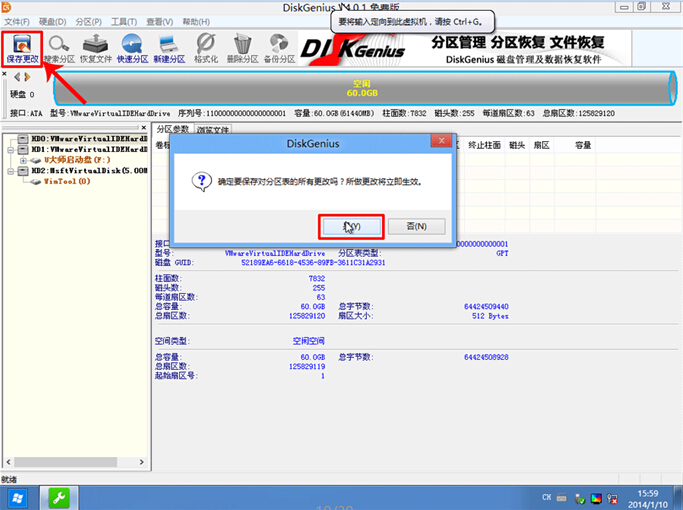 6、打開硬盤,點擊“轉換分區表類型為MBR格式”,如下圖所示:  7、在彈出的提示窗口中選擇“確定”。 注:一般GUI分區表格式支持超過2TB以上的硬盤分區,而MBR分區表類型只支持2TB以下的硬盤。  8、轉換MBR成功后,選擇快速分區,根據要求創建自己的分區。選擇完成后,點擊確定開始分區,如下圖所示:  9、分區開始后,會出現格式化盤符的提示窗口,等待完成。退出DiskGenius軟件。  綜上所述,這就是windows7之家小編給你們提供的U盤裝系統有一個x盤符boot解決方法了,u盤安裝系統與遇到x盤符boot問題的時候,不要慌張,試一試使用小編這個方法,你們會發現很快就能解決這樣問題了,所以還不知道怎么解決,就可以參考小編這個方法了! Windows 7簡化了許多設計,如快速最大化,窗口半屏顯示,跳轉列表(Jump List),系統故障快速修復等。Windows 7將會讓搜索和使用信息更加簡單,包括本地、網絡和互聯網搜索功能,直觀的用戶體驗將更加高級,還會整合自動化應用程序提交和交叉程序數據透明性。 |


